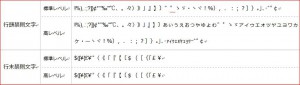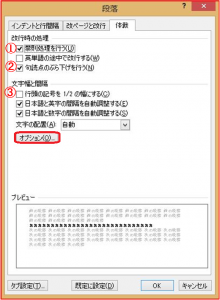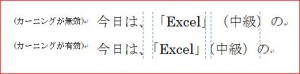Word(ワード)で作成する文書の体裁を自動的に整える機能
Q.Word(ワード)で文書を作成していると、文字数を設定しているにも関わらずその数と一致しないことがありますがなぜでしょうか。
A.Word(ワード)には、見栄えの良い文書を作成する為に文字間隔や配置を自動調整する機能があり、その機能の有効によっては文字数指定より優先されるものもあります。有効/無効を選択して文書作成を行うために、機能と設定方法をご紹介します。
①禁則処理
行頭、行末にあると体裁が悪い文字を自動調整します。設定対象は段落と文書全体。禁則処理を行う種類は下図の通りです。
禁則処理には標準、レベル高、ユーザー設定があります。例えば行頭に「様」などの敬称がつかないように設定するにはユーザー設定の行頭禁則文字に追加入力します。
設定方法は、段落、または「Ctrl(コントロール)+Aキー」で全選択し、右クリックで段落―体裁タブです。
②句読点のぶら下げを行う
「、」や「。」が行頭に来ないように調整する機能です。対象は段落と文書全体。行末の句読点だけでなく文書全体の句読点の幅を詰めるため、句読点が行末に詰められることがあります。
1行の文字数を設定して、句読点のぶら下げを無効にしていても、禁則処理が有効になっている場合は、1行分の文字数が設定と違ってきます。
設定方法は、段落、または「Ctrl(コントロール)+Aキー」で全選択し、右クリックで段落―体裁タブです。
③文字幅と間隔
日本語と英字の間隔を自動調整・日本語と数字の間隔を自動調整します。対象は段落と文章全体。設定方法は、右クリックで段落―体裁タブです。
④文字間隔の調整
文字幅は文字の横幅のことをいいます。文字幅は、倍率で広くしたり、狭くしたりすることができます。対象は文字と文書全体。設定方法は、フォントグループのダイアログボックスー詳細設定タブ。
文字間隔は「標準・広く・狭く」があり、ポイントで設定します。
下図は、文字幅と文字間隔を設定した時の例です。文字幅の間隔は右側につきますので設定した単語に続く文字との間隔を開けないようにするには、選択する範囲に留意しなければなりません。下図を例にすると「文字列」まで範囲選択するのではなく、「文字」までを範囲選択することで、次の文字との間隔が開かなくなります。
⑤カーニング
カッコや半角英数字等の特定の文字同士が組み合さった時に、文字間のスペースを均等にするなどして、間隔を調整する機能です。全角の日本語に対しては適用されません。設定方法は、フォントグループのダイアログボックスー詳細設定タブ。
「文字間隔を調整する」では、選択した文字全体が均等に調整されるのに対して、文字の組み合わせによって調整されるのがカーニングです。
尚、プロポーショナルフォントをお使いの場合は、元々の文字ごとの幅が違うのでカーニングはあまり必要でありません。